
Co je třeba vědět
- Můžete aktualizovat svůj PS4 přes internet nebo stáhnout firmware z PlayStation.com a zkopírovat na USB disk.
- Chcete-li PS4 aktualizovat automaticky, zapněte jej Automatické stahování v Nastavení úspory energie.
- Chcete-li PS4 aktualizovat ručně, přejděte na Nastavení a klikněte Aktualizace systémového softwaru.
Tento článek obsahuje pokyny pro aktualizaci systému PS4, včetně pokynů k automatické aktualizaci, ruční aktualizaci a aktualizace systému PS4 bez připojení k internetu.
Jak automaticky aktualizovat systém PS4
Ačkoli se nyní zaměřuje na PlayStation 5, Sony stále pravidelně vydává softwarové aktualizace pro PS4. Je dobré mít na svém PS4 spuštěný nejnovější firmware, abyste mohli využívat nové funkce, opravy chyb a vylepšení zabezpečení. Existuje několik různých způsobů aktualizace vašeho systému PS4. Tento článek vám ukáže různé metody, kterými můžete zajistit, aby na vašem systému PS4 vždy běžel nejnovější software. Nejjednodušší způsob, jak aktualizovat systém PS4, je povolit automatické stahování. Tímto způsobem vaše konzola stáhne a nainstaluje aktualizace v klidovém režimu, jakmile budou k dispozici. Zde je návod, jak nastavit automatické aktualizace softwaru.
-
Navigovat do Nastavení na palubní desce PS4.
-
Přejděte dolů na Nastavení úspory energie.
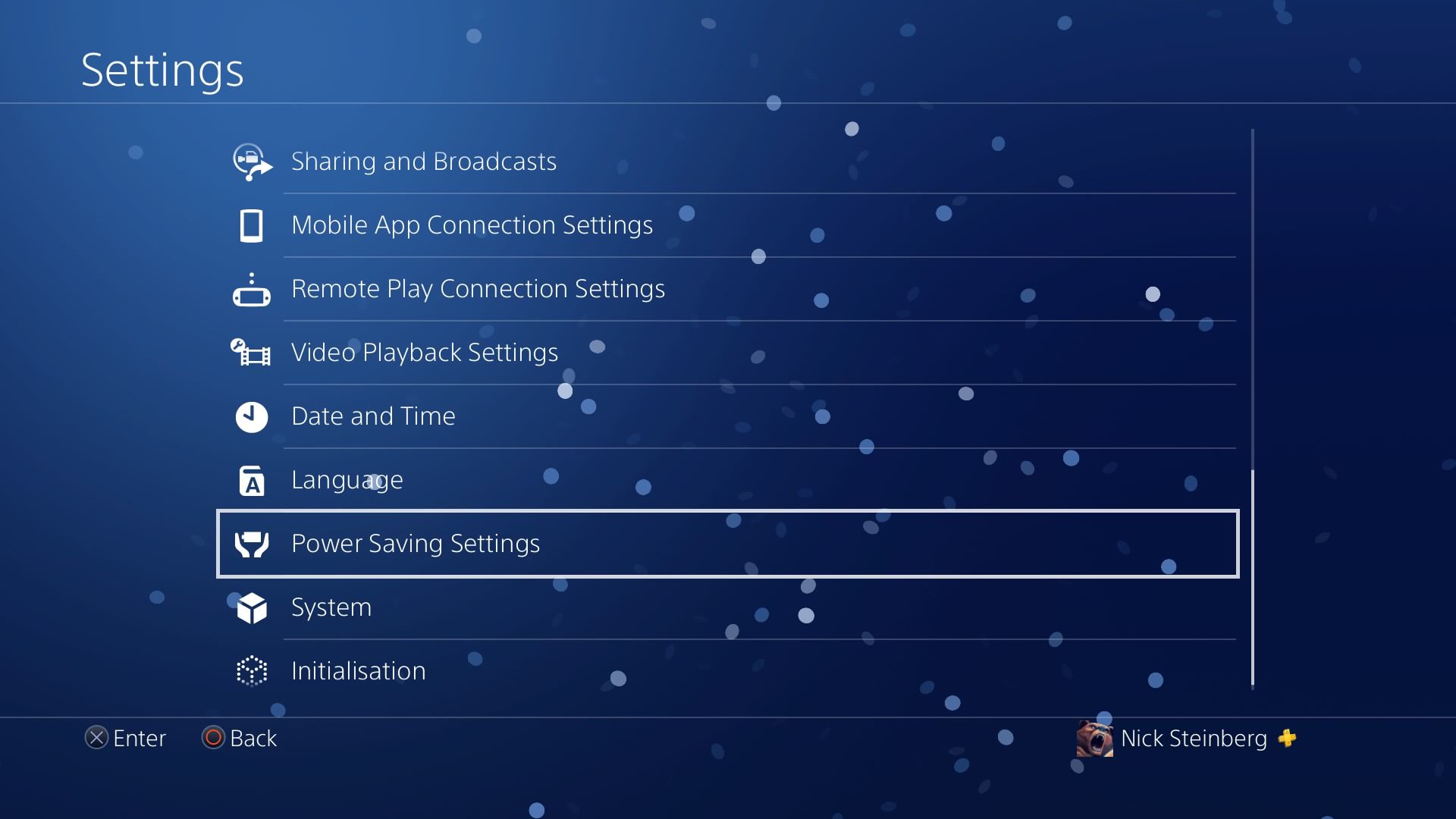
-
Vybrat Nastavit funkce dostupné v klidovém režimu.
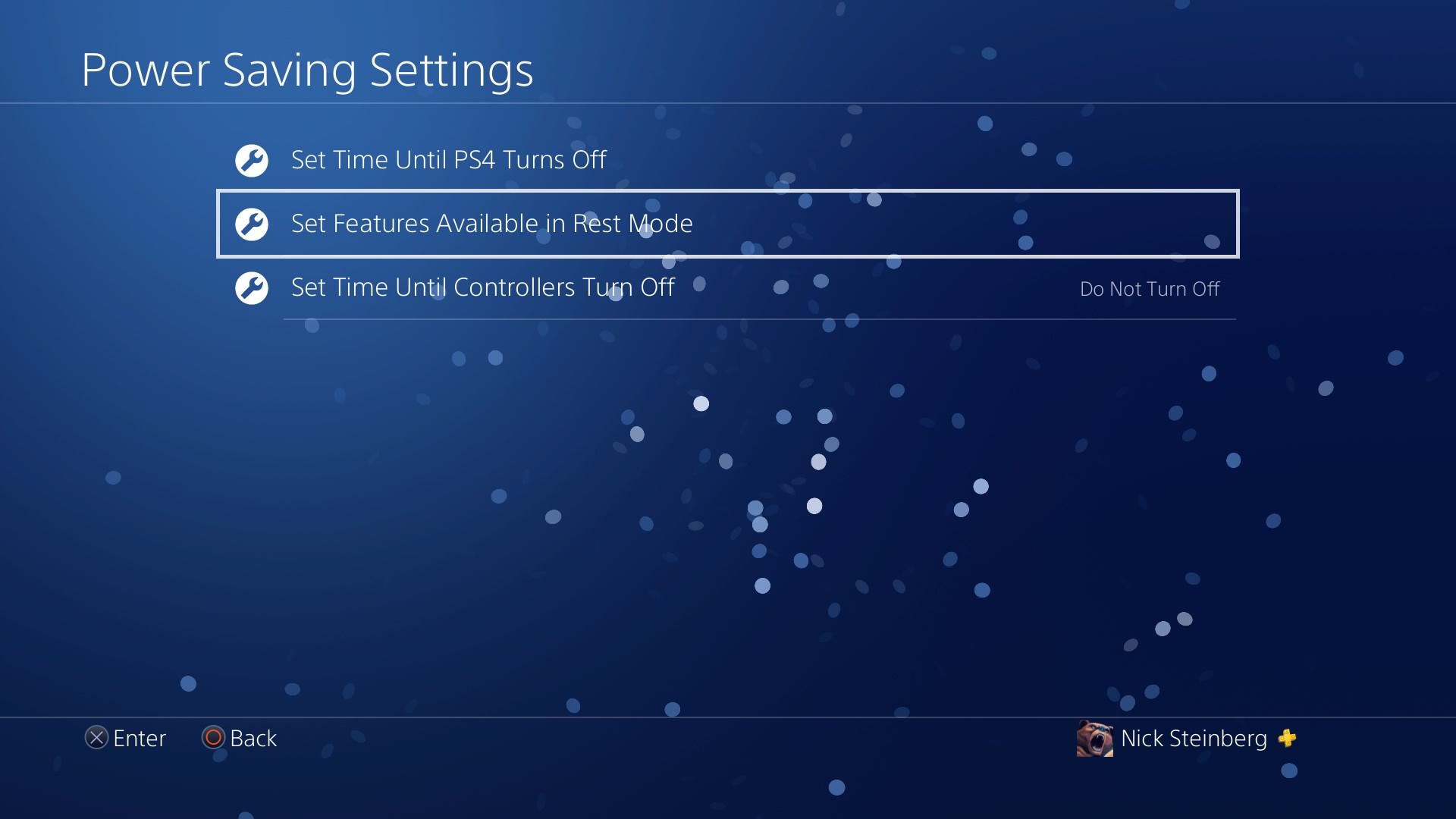
-
Zaškrtněte oba Zůstaňte připojeni k internetu a Povolte zapnutí systému PS4 ze sítě možnosti. Obě tyto funkce je třeba povolit, aby konzole mohla stahovat a instalovat aktualizace, když se nepoužívá.
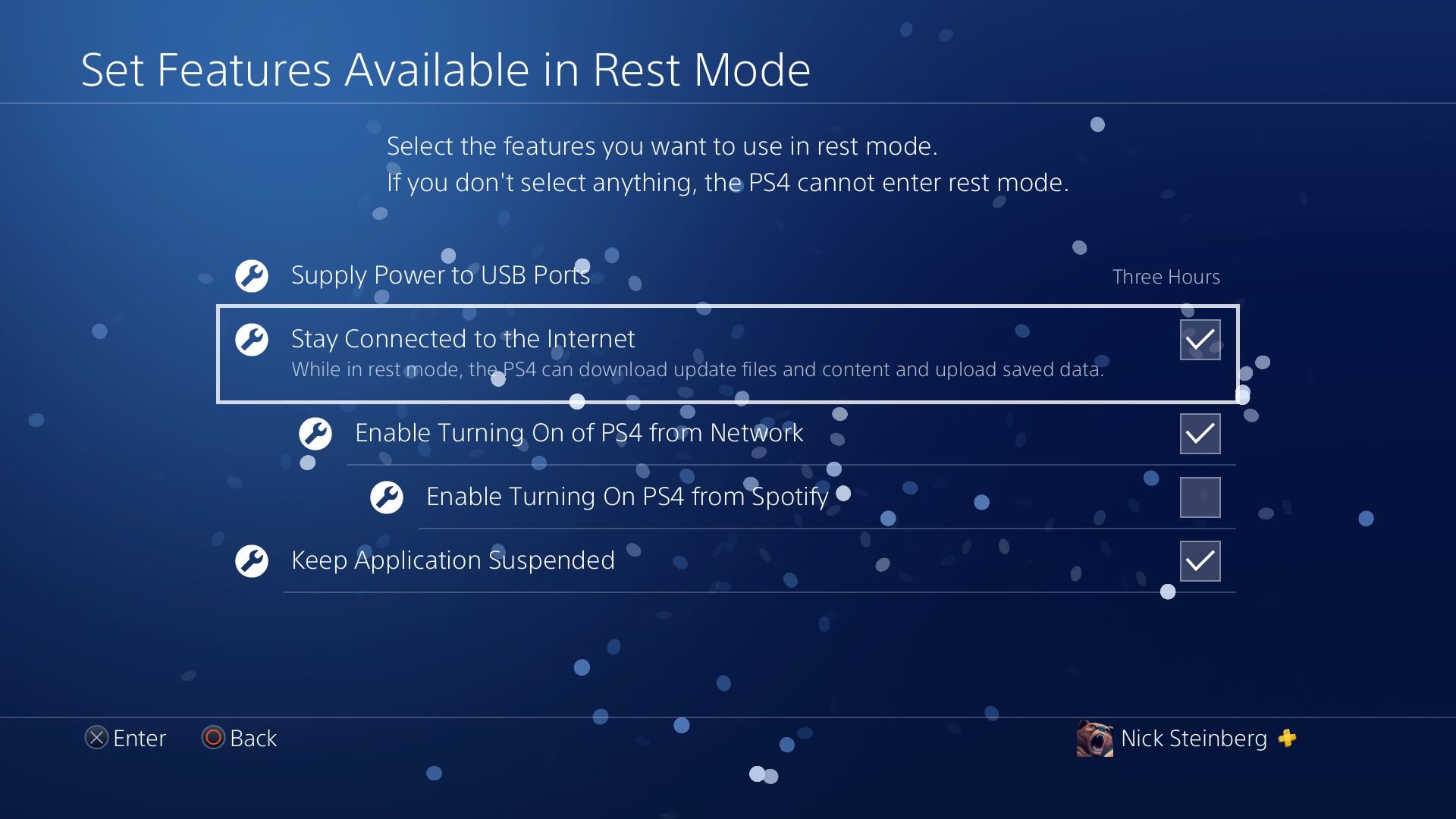
-
Vraťte se zpět do Nastavení menu a vyberte Systém.
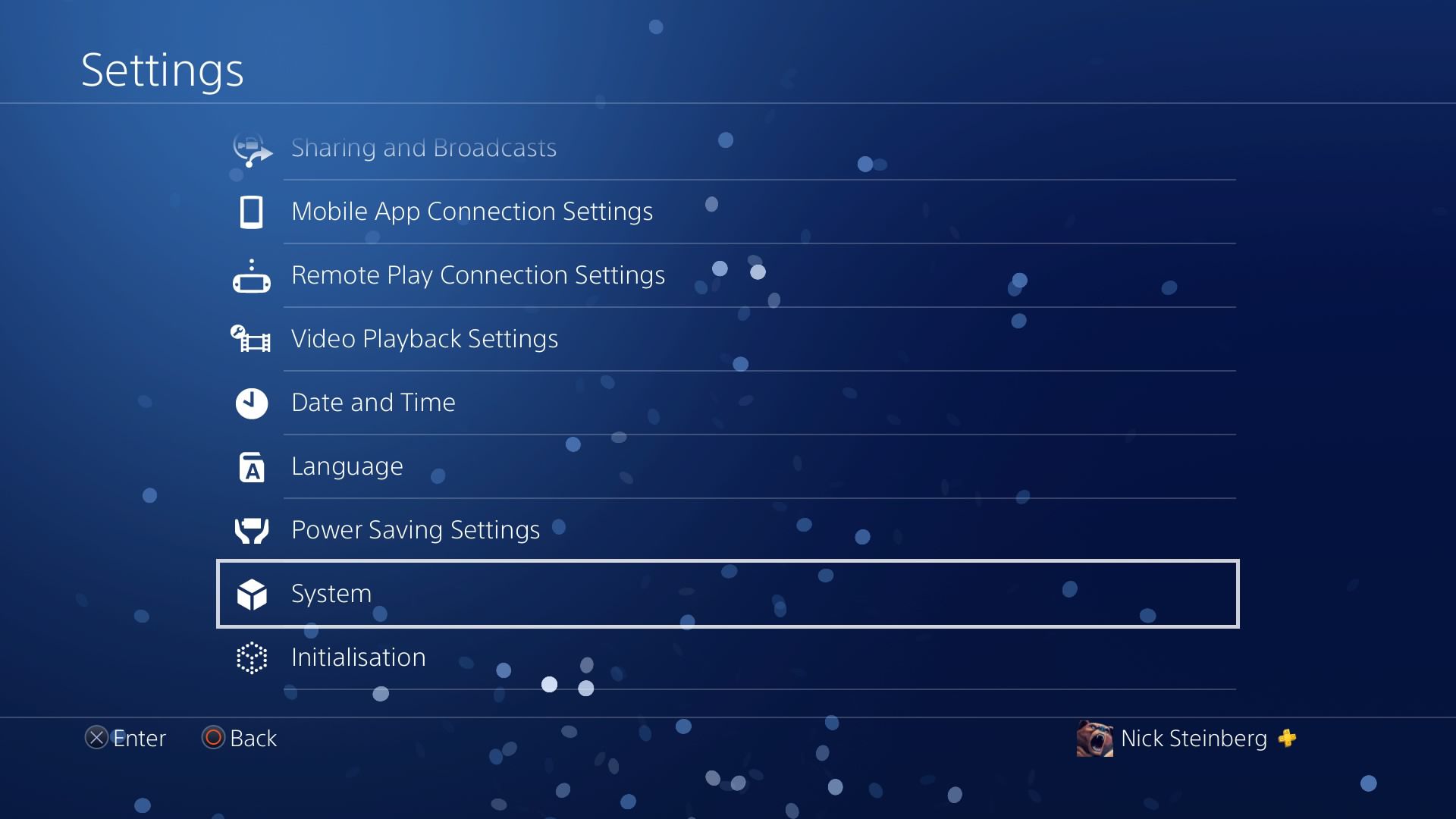
-
Vybrat Automatické stahování.
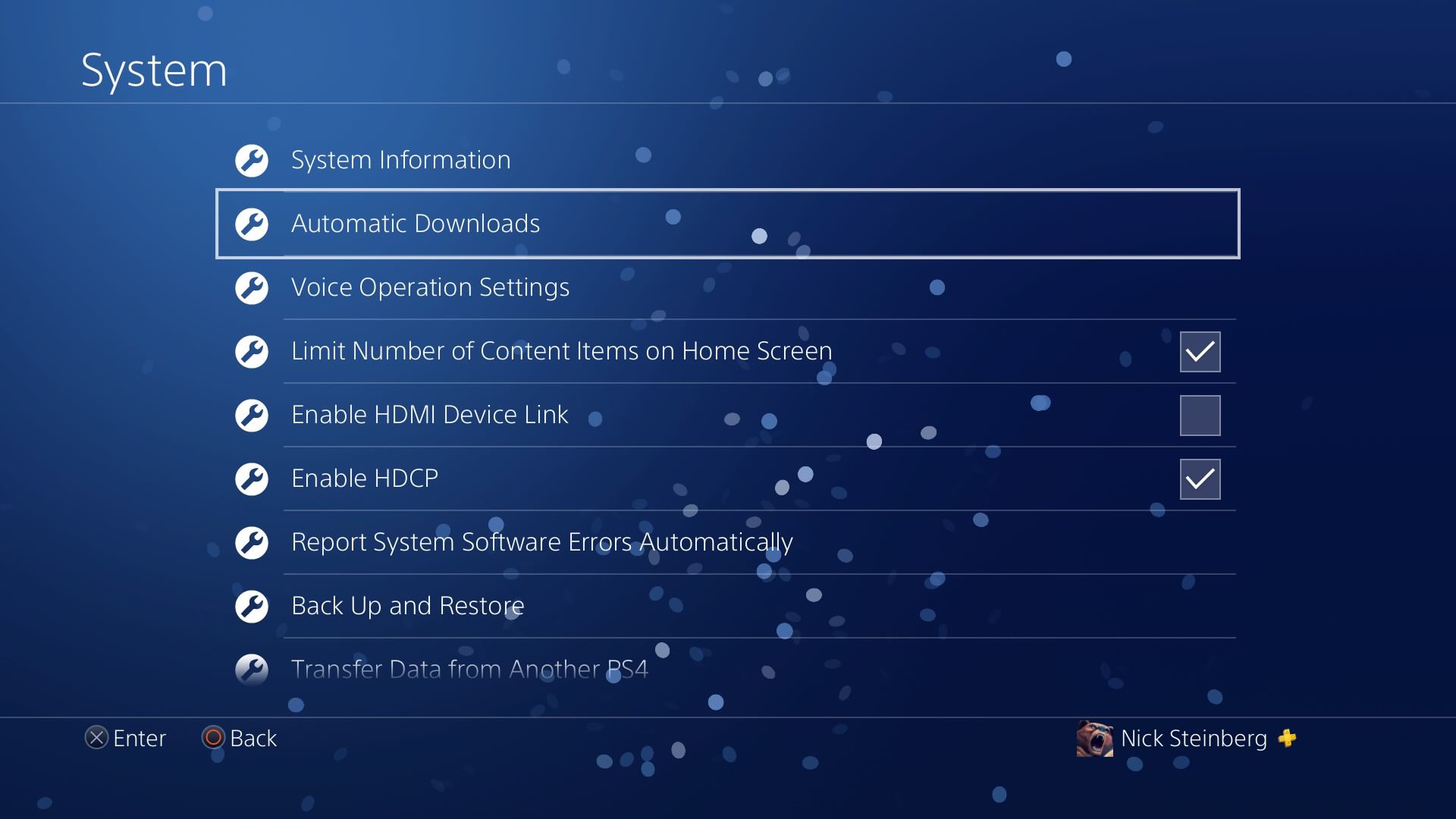
-
Odškrtnout Soubory aktualizace systémového softwaru.
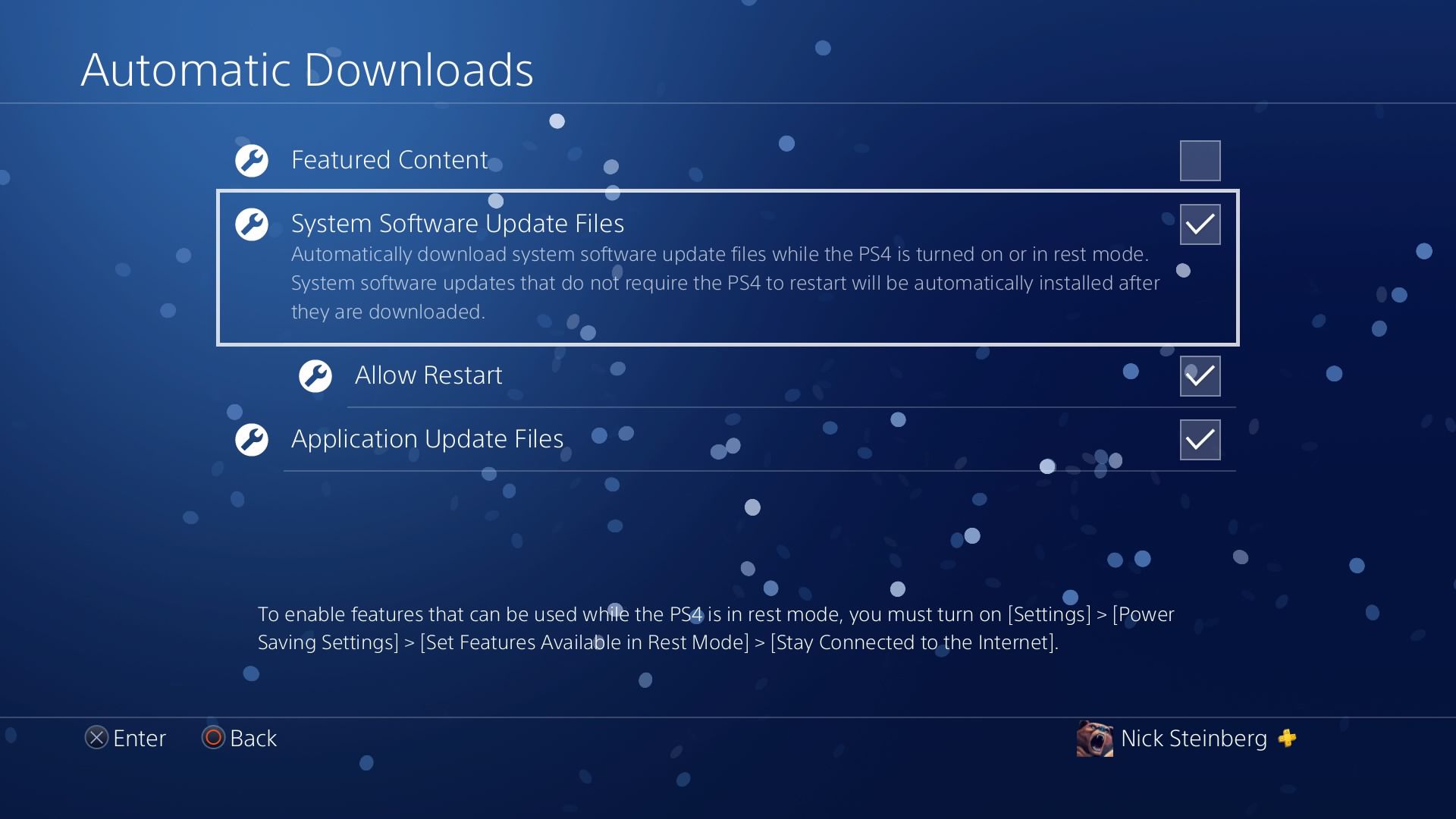
Chcete-li zajistit, aby byly aktualizace, které vyžadují restartování systému, použity, když je vaše PS4 v klidovém režimu, zaškrtněte Povolit restart. Uvědomte si, že restartování systému může způsobit ztrátu neuloženého postupu hry, pokud aktuálně máte hru v režimu pozastavení.
Jak ručně aktualizovat systémový software na PS4
Pokud se aktualizace nepodařilo správně nainstalovat nebo byste raději nechali automatické stahování deaktivované, můžete místo toho aktualizovat svůj PS4 ručně. Zde je návod, jak na to.
-
Navigovat do Nastavení na palubní desce PS4.
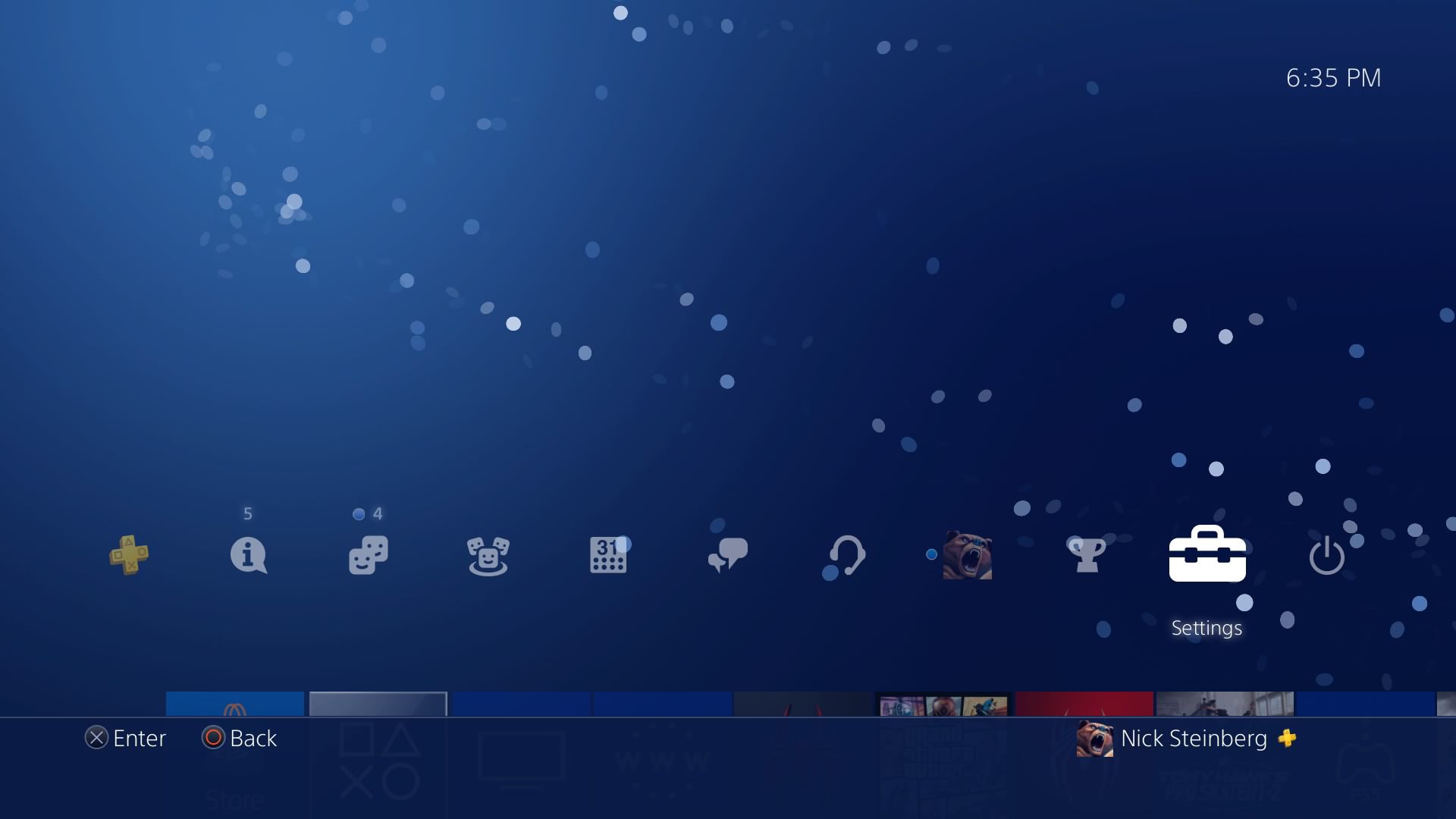
-
Vybrat Aktualizace systémového softwaru.
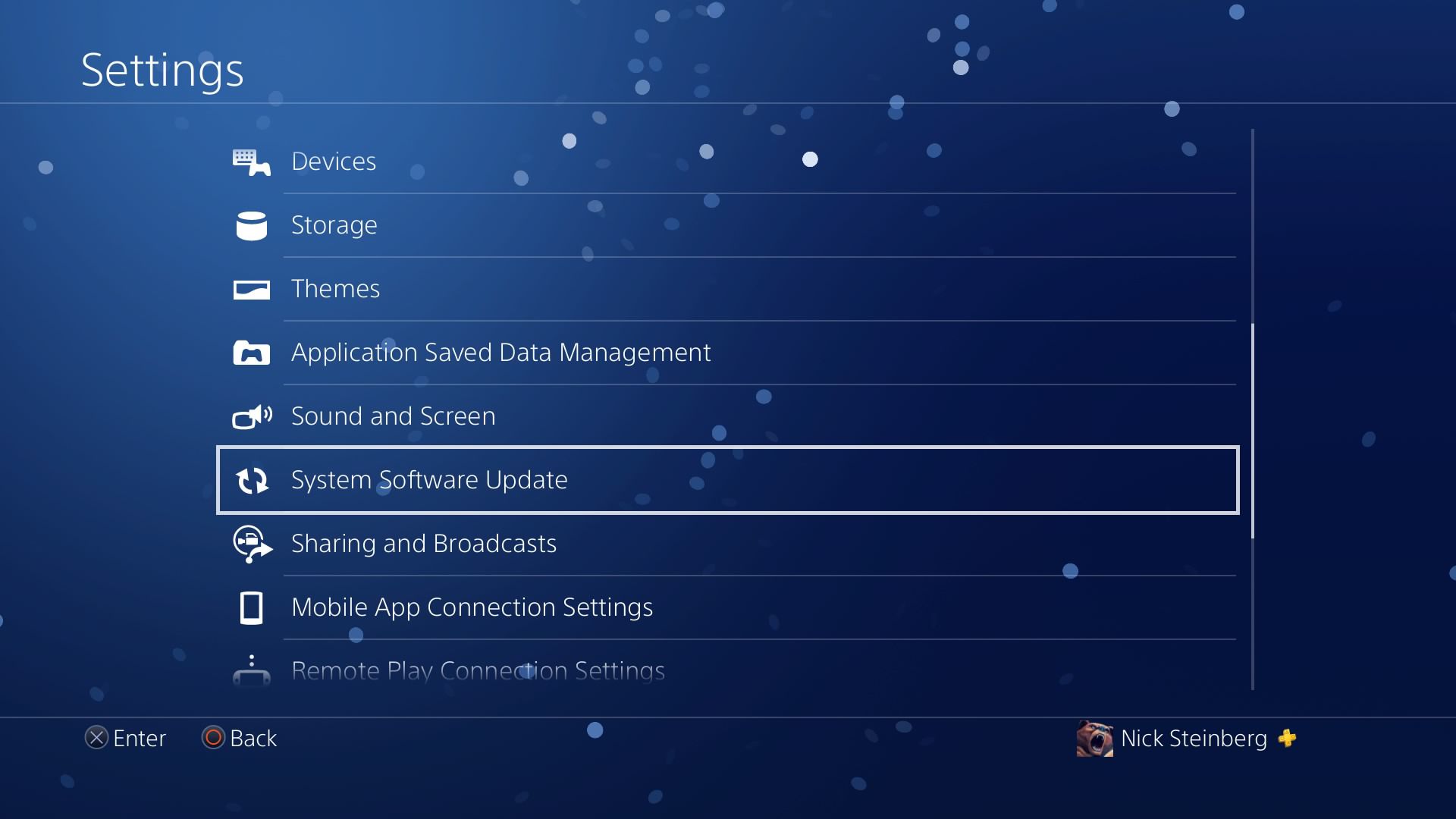
-
Vybrat Nyní aktualizovat.
-
Pokud je nejnovější systémový software již nainstalován, zobrazí se obrazovka níže.
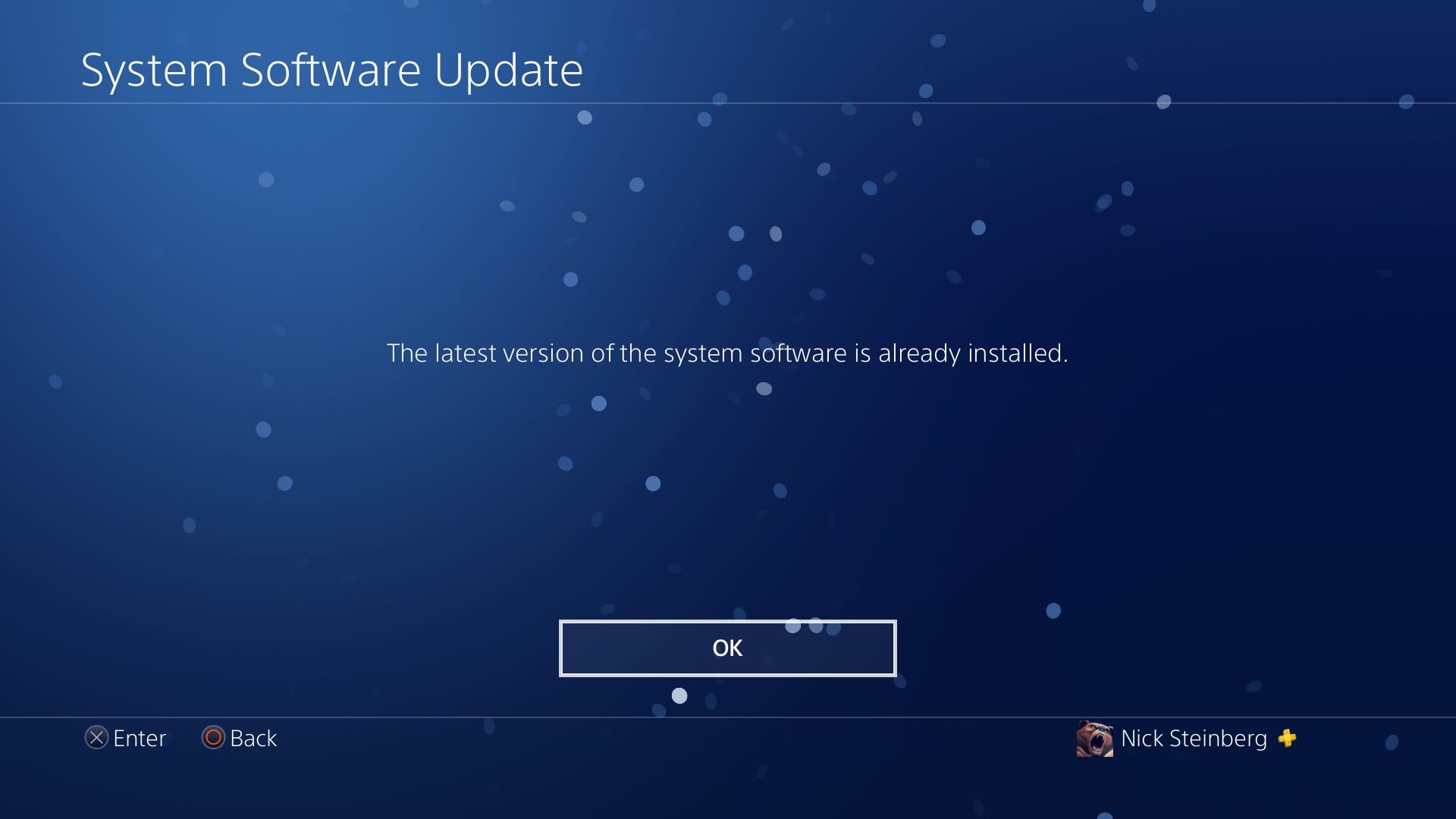
-
Pokud jsou k dispozici nové aktualizace, vyberte další. Tím se zahájí stahování.
-
Po dokončení stahování se zobrazí licenční smlouva. Vybrat Akceptovat.
-
Aktualizace se nyní nainstaluje (proces PS4 bude možná nutné restartovat).
Jak mohu aktualizovat svůj PS4 bez připojení k internetu?
Pokud nemáte svůj PS4 připojený k domácí síti, můžete konzolu stále aktualizovat stažením aktualizace na jednotku USB a zkopírováním souboru. Nejlepší je použít prázdnou jednotku USB, protože ji pravděpodobně budete muset přeformátovat, protože systém PS4 rozpoznává pouze souborové systémy FAT32 a exFAT.
-
Naformátujte jednotku USB v FAT32 nebo exFAT formát. Postupujte podle těchto pokynů, jak naformátovat jednotku USB ve Windows a Mac.
-
lis Klávesa Windows + E otevřete Průzkumník souborů ve Windows nebo otevřete Nálezce na počítačích Mac.
-
Otevřete jednotku USB a vytvořte novou složku s názvem PS4.
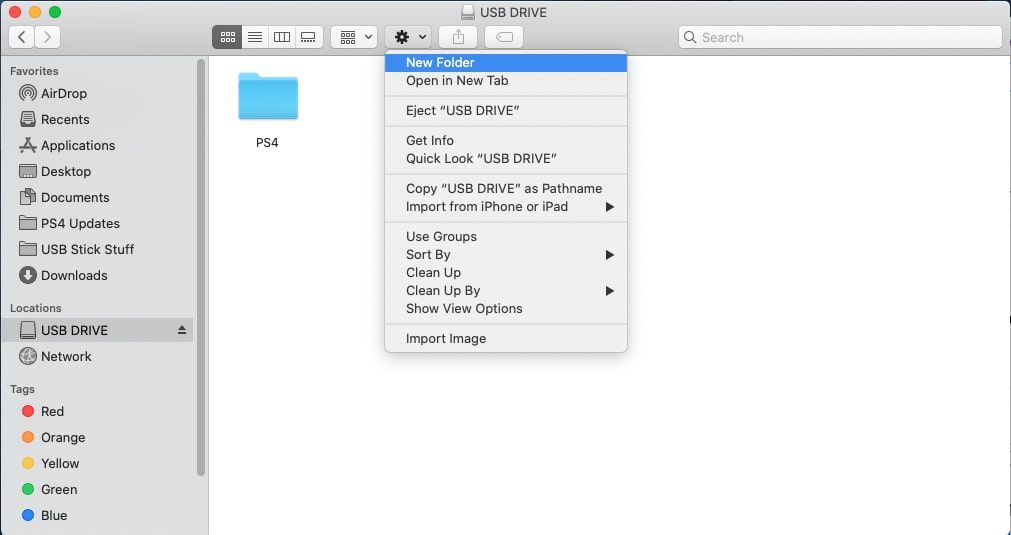
-
Otevřete složku PS4 a vytvořte podsložku s názvem AKTUALIZACE.
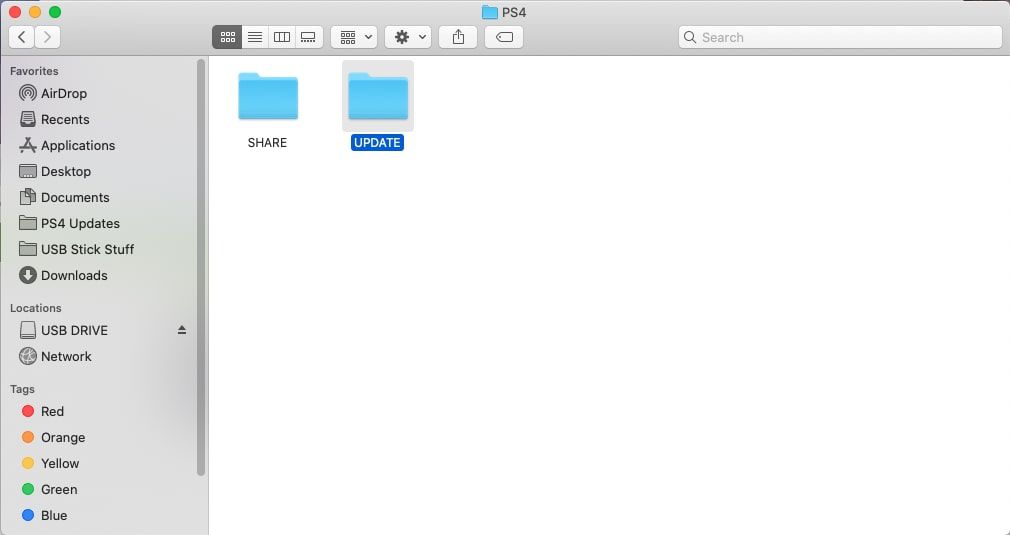
-
Přejděte na web společnosti Sony pro systémový software. (propojeno výše)
-
Přejděte dolů na Stáhněte si aktualizační soubor PS4 a klikněte na Aktualizační soubor PS4 knoflík.
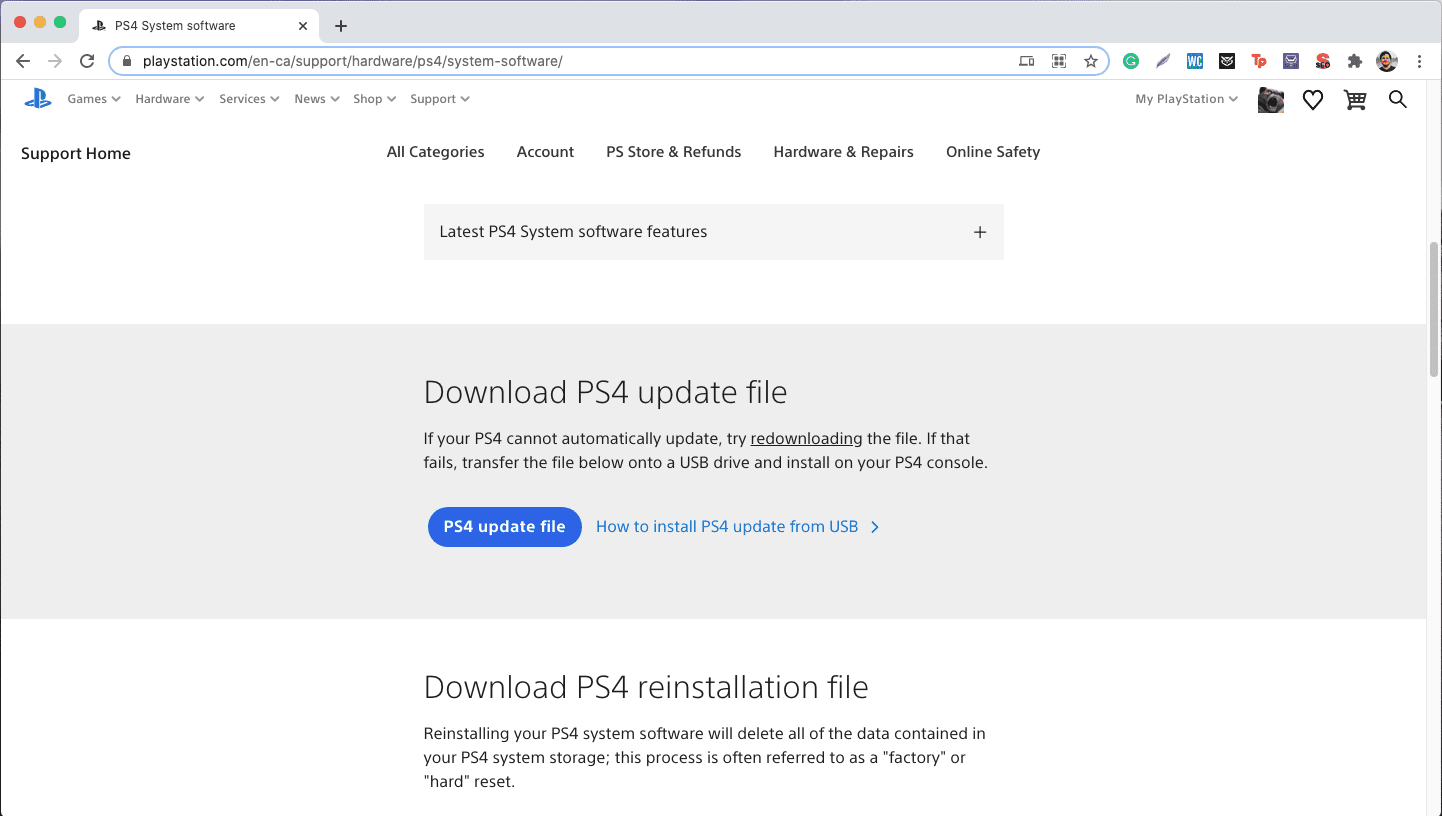
-
Přesuňte stažený soubor PS4UPDATE.PUP do AKTUALIZACE složku na jednotce USB.
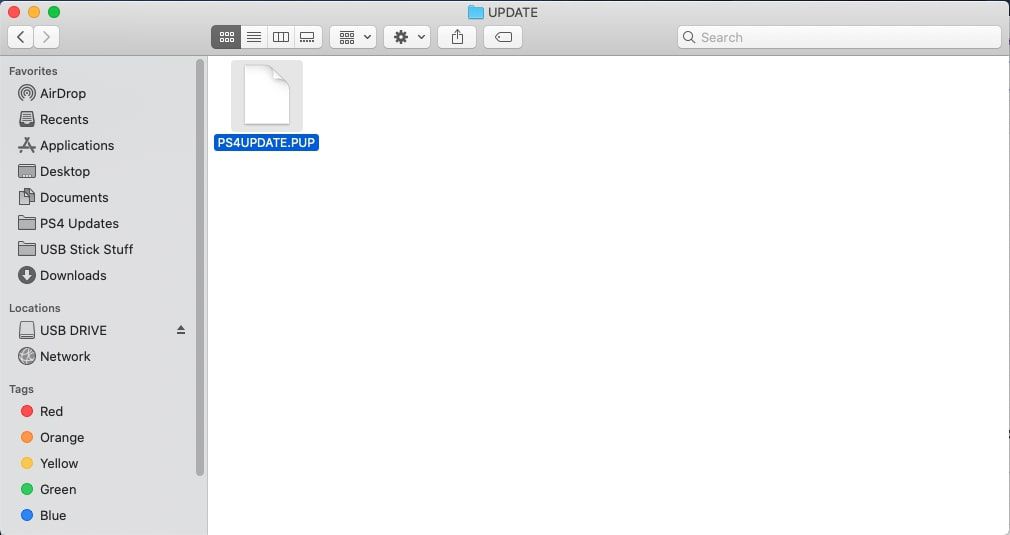
Pokud máte na USB disku předchozí aktualizační soubory PS4, nezapomeňte je před stažením nového vymazat, protože by mohly narušit proces aktualizace.
-
Jakmile je aktualizační soubor zkopírován, připojte USB disk do vašeho PS4 s vypnutým napájením.
-
Zapněte systém PS4 a postupujte podle pokynů kroky ruční aktualizace, jak je uvedeno v části výše.